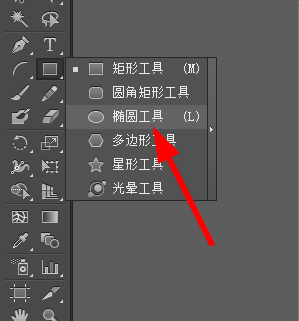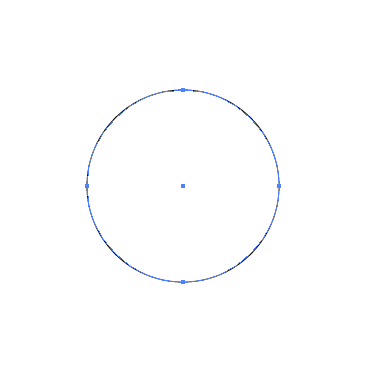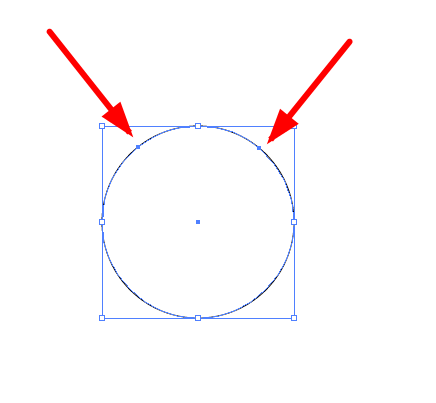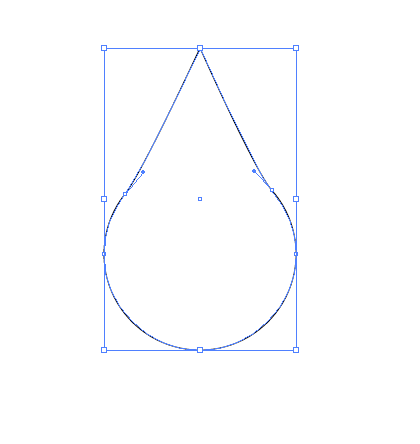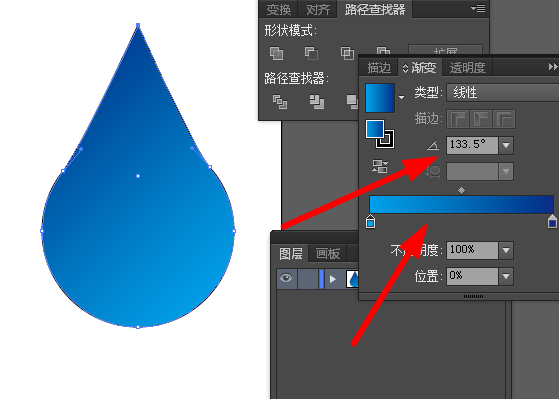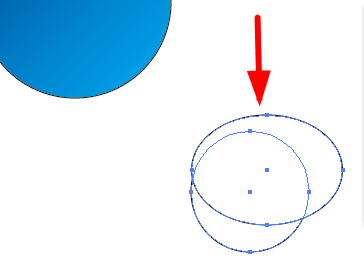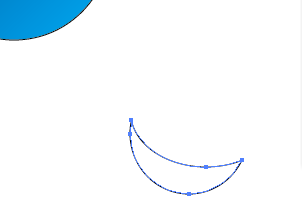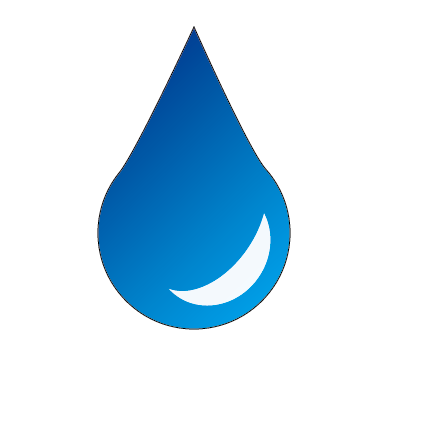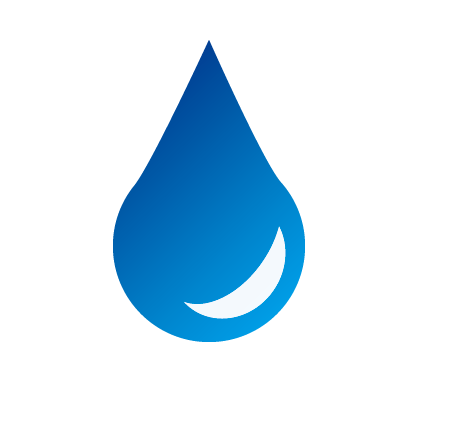|
|
|
|
| 下面给大家介绍ai怎么画水滴矢量图,喜欢的朋友可以一起来关注软件自学网学习更多的AI实例教程。 |
|
第1步、打开AI软件,点击新建文档,取名水滴,点击确定。
第2步、点击椭圆工具,
第3步、绘制一个正圆出来,
第4步、在正圆上面填充一下二个锚点。
第5步、然后调整上面的锚点出来。
第6步、然后设置蓝色渐变效果,
第7步、再绘制二个椭圆出来,效果如下:
第8步、然后剪切出一个月亮出来。
第9步、放大水滴上面,效果如下:
第10步、然后把外框取消后,效果就出来了。
|